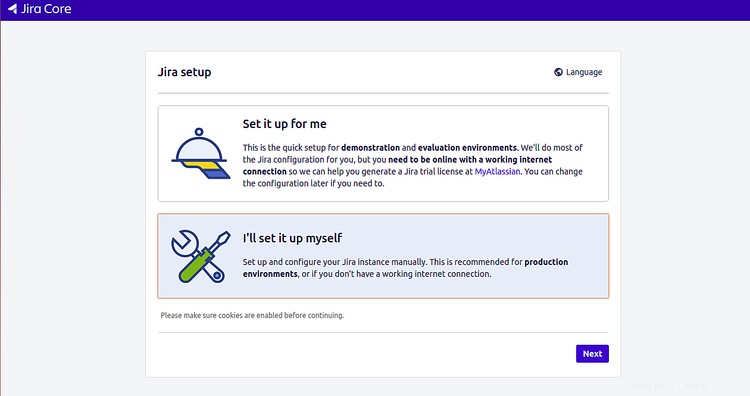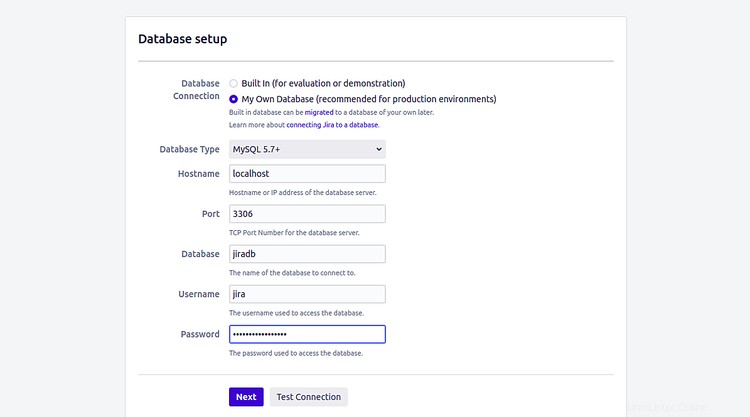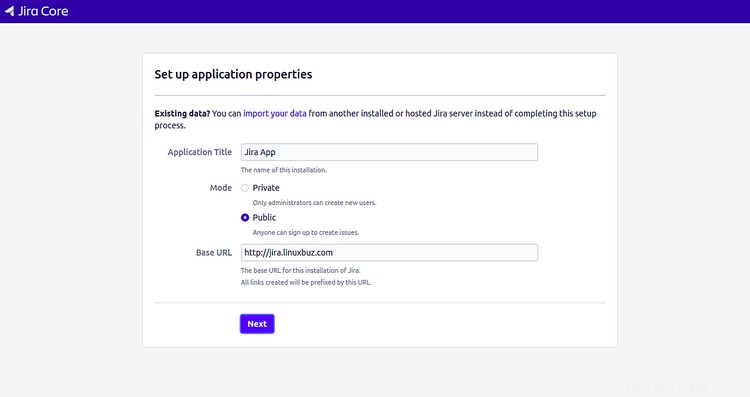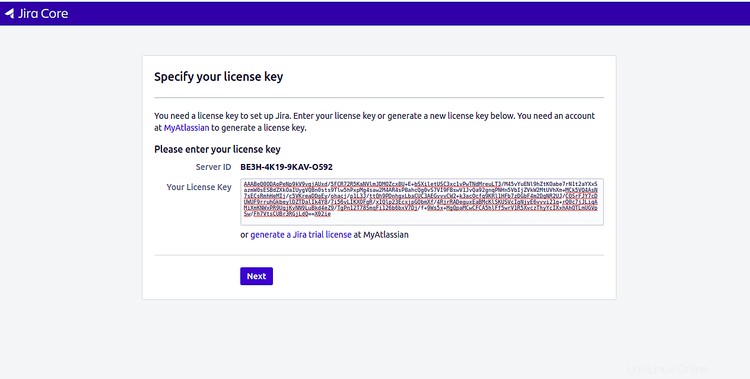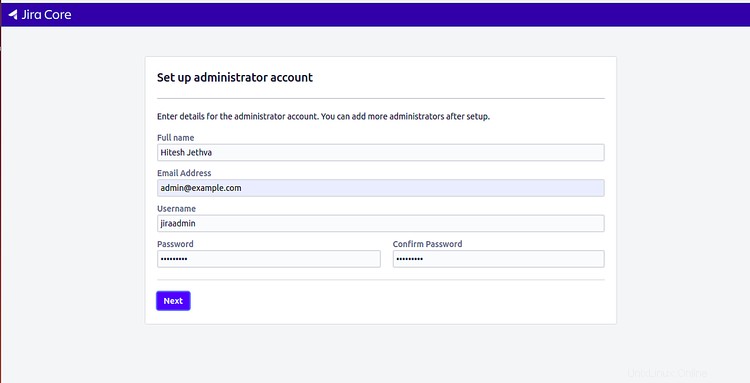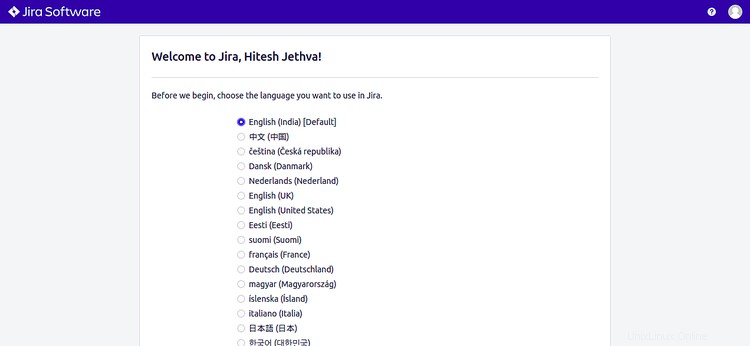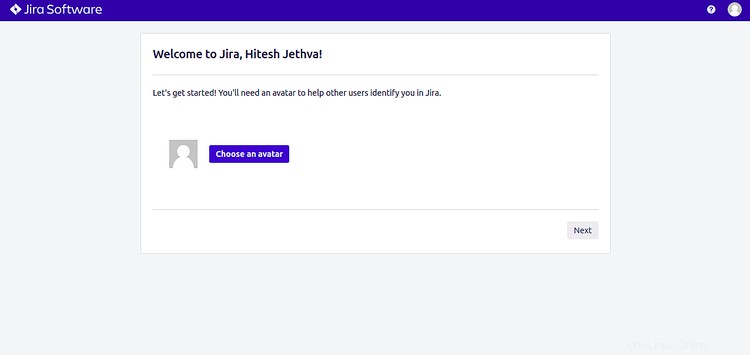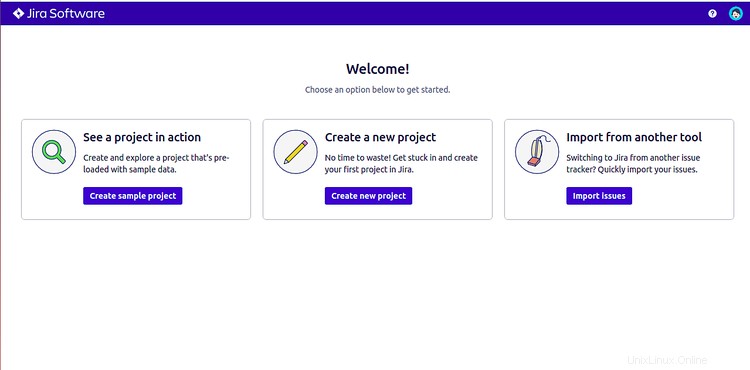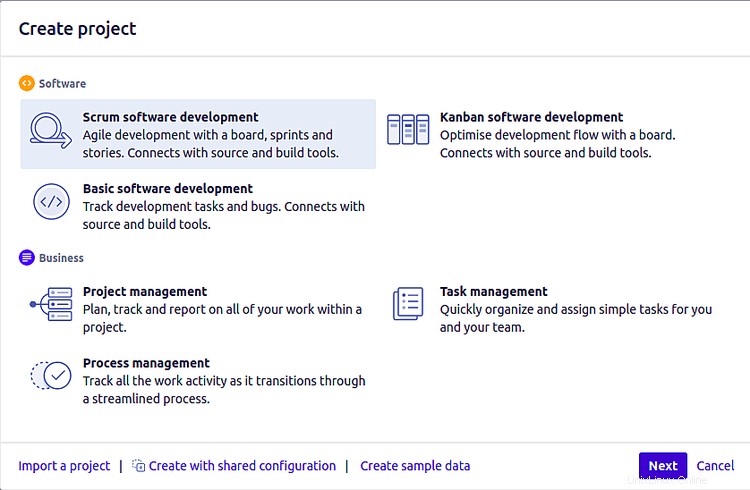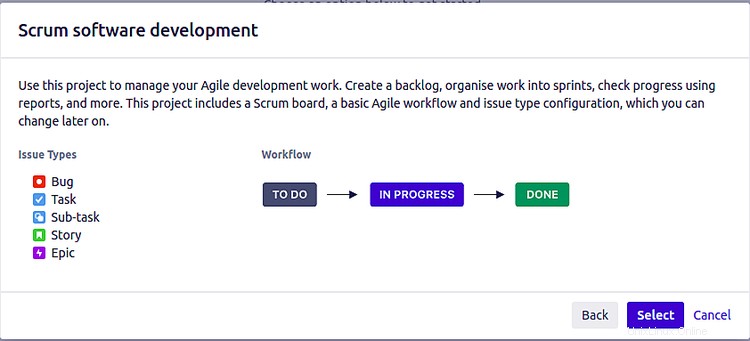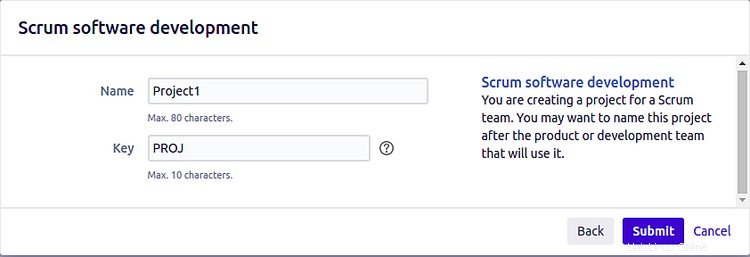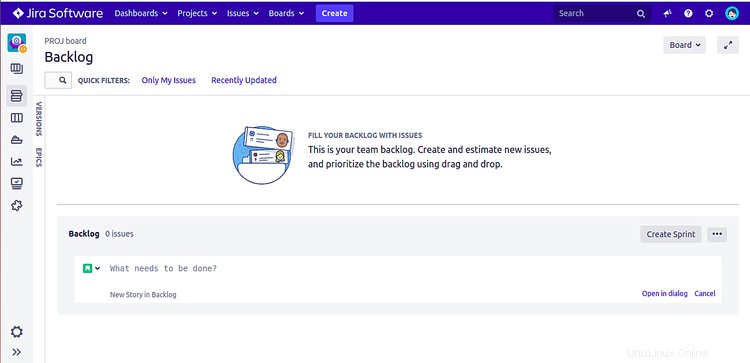Jira je agilní nástroj pro řízení projektů vyvinutý společností Atlassian, který lze použít pro sledování problémů, řízení projektů a opravy chyb. Poskytuje uživatelsky přívětivé webové rozhraní, které vám pomůže sledovat problémy. Prostřednictvím webového prohlížeče můžete plánovat, sledovat a spravovat všechny své projekty vývoje agilního softwaru. Lze jej snadno integrovat s Confluence, Bitbucket a dalšími vývojářskými nástroji.
V této příručce vysvětlím, jak nainstalovat a nakonfigurovat Jira na CentOS 8.
Předpoklady
- Server se systémem CentOS 8.
- Na vašem serveru je nakonfigurováno heslo uživatele root.
Instalovat Javu
Jira je napsán v Javě. Budete tedy muset do svého systému nainstalovat Javu. Můžete jej nainstalovat pouhým spuštěním následujícího příkazu:
dnf install java-11-openjdk-devel -y
Po instalaci Javy ověřte nainstalovanou verzi Javy pomocí následujícího příkazu:
java -versionopenjdk verze "11.0.5" 2019-10-15 LTSOpenJDK Runtime Environment 18.9 (sestavení 11.0.5+10-LTS)OpenJDK 64-Bit Server VM 18.9 (sestavení 11.0.5+1, smíšený režim 0 , sdílení)
Instalace serveru MySQL
V době psaní tohoto návodu Jira nepodporuje MySQL verze 8 a server MariaDB. Takže budete muset nainstalovat MySQL 5.7 do vašeho systému.
Nejprve budete muset ve svém systému zakázat výchozí úložiště AppStream MySQL. Můžete jej zakázat pomocí následujícího příkazu:
dnf remove @mysql
dnf module reset mysql
dnf module disable mysql
Dále vytvořte nový soubor úložiště pro MySQL 5.7 pomocí následujícího příkazu:
nano /etc/yum.repos.d/mysql-community.repo
Přidejte následující řádky:
[mysql57-community]name=MySQL 5.7 Community Serverbaseurl=http://repo.mysql.com/yum/mysql-5.7-community/el/7/$basearch/enabled=1gpgcheck=0[mysql-connectors- community]name=MySQL Connectors Communitybaseurl=http://repo.mysql.com/yum/mysql-connectors-community/el/7/$basearch/enabled=1gpgcheck=0[mysql-tools-community]name=MySQL Tools Communitybaseurl =http://repo.mysql.com/yum/mysql-tools-community/el/7/$basearch/enabled=1gpgcheck=0
Po dokončení uložte a zavřete soubor. Poté nainstalujte MySQL 5.7 spuštěním následujícího příkazu:
dnf --enablerepo=mysql57-community install mysql-community-server
Po dokončení instalace spusťte službu MySQL a povolte její spuštění po restartu systému pomocí následujícího příkazu:
systemctl spustit mysqld
systemctl povolit mysqld
Po instalaci bylo vygenerováno dočasné kořenové heslo MySQL. Heslo můžete zachytit pomocí následujícího příkazu:
grep 'Dočasné heslo' /var/log/mysqld.log |tail -1
Měli byste získat následující výstup:
2020-02-15T08:35:33.127395Z 1 [Poznámka] Je vygenerováno dočasné heslo pro [e-mail chráněný]:-)g2o+)feIw4
Toto heslo si prosím zapamatujte, protože ho budete potřebovat během procesu resetování hesla root MySQL.
Dále se doporučuje resetovat výchozí heslo root MySQL. Můžete jej resetovat pomocí následujícího příkazu:
mysql_secure_installation
Budete požádáni o zadání výchozího hesla root MySQL:
Zadejte heslo pro uživatele root:
Zadejte výchozí heslo root MySQL a stiskněte Enter pro nastavení nového hesla, jak je uvedeno níže:
Nové heslo:Zadejte znovu nové heslo:Odhadovaná síla hesla:100 Přejete si pokračovat se zadaným heslem? (Stiskněte y|Y pro Ano, jakoukoli jinou klávesu pro Ne) :Y
Zadejte Y a stiskněte Enter pokračujte a postupujte podle níže uvedených pokynů:
Odebrat anonymní uživatele? (Stiskněte y|Y pro Ano, jakoukoli jinou klávesu pro Ne) :YZakázat vzdálené přihlášení root? (Stiskněte y|Y pro Ano, jakoukoli jinou klávesu pro Ne) :YOdebrat testovací databázi a získat k ní přístup? (Stiskněte y|Y pro Ano, jakoukoli jinou klávesu pro Ne) :YNačíst nyní tabulky oprávnění? (Stiskněte y|Y pro Ano, jakékoli jiné tlačítko pro Ne) :Y
Konfigurace databáze MySQL
Dále budete muset vyladit některá nastavení MySQL. Můžete to udělat úpravou souboru my.cnf:
nano /etc/my.cnf
Přidejte následující řádky do sekce [mysqld]:
default-storage-engine=INNODBcharacter_set_server=utf8mb4innodb_default_row_format=DYNAMICinnodb_large_prefix=ONinnodb_file_format=Barracudainnodb_log_file_size=2Gsql_VALUE_mode =NO_ZERO_ON_AUUložte a zavřete soubor. Poté restartujte službu MySQL, abyste provedli změny:
systemctl restart mysqldDále se přihlaste do prostředí MySQL:
mysql -u root -pZadejte své heslo root a vytvořte databázi a uživatele pro Jiru pomocí následujícího příkazu:
mysql> VYTVOŘIT DATABÁZI jiradb SADA ZNAKŮ utf8mb4 COLLATE utf8mb4_bin;
mysql> VYTVOŘIT UŽIVATELE 'jira'@'localhost' IDENTIFIKOVANÉHO PODLE '[email protected]';Dále udělte potřebná oprávnění jiradb pomocí následujícího příkazu:
mysql> GRANT SELECT,INSERT,UPDATE,DELETE,CREATE,DROP,REFERENCES,ALTER,INDEX on jiradb.* TO 'jira'@'localhost' IDENTIFIKOVANÉ OD '[email protected]';Dále vyprázdněte oprávnění a ukončete prostředí MySQL pomocí následujícího příkazu:
mysql> FLUSH PRIVILEGES;
mysql> EXIT;Instalace a konfigurace Jira
Nejprve si stáhněte nejnovější verzi instalačního binárního programu Jira pomocí následujícího příkazu:
wget https://product-downloads.atlassian.com/software/jira/downloads/atlassian-jira-software-8.6.0-x64.bin -O atlassian-jira-software.binPo stažení poskytněte staženému binárnímu souboru oprávnění ke spuštění:
chmod +x atlassian-jira-software.binDále spusťte následující příkaz pro spuštění instalace:
./atlassian-jira-software.binBudete vyzváni k několika otázkám, jak je uvedeno níže:
Rozbalení JRE ...spouštění instalátoru ...Tím se na váš počítač nainstaluje Jira Software 8.6.0.OK [o, Enter], Storno [c]Stiskněte Enter pro spuštění instalace:
Chcete-li pokračovat, klikněte na tlačítko Další nebo na tlačítko Storno ukončete instalaci. Vyberte příslušnou možnost instalace nebo upgradu. Vyberte jednu z následujících možností:Expresní instalace (použijte výchozí nastavení) [1], Vlastní instalace (doporučeno pro pokročilé uživatele) [2 , Enter], Upgrade existující instalace Jira [3]1Zadejte 1 a stiskněte Enter k expresní instalaci:
Podrobnosti o tom, kam bude Jira Software nainstalován a jaká nastavení budou použita. Instalační adresář:/opt/atlassian/jira Domovský adresář:/var/atlassian/application-data/jira HTTP Port:8080 RMI Port:8005 Install jako služba:Ano Instalovat [i, Enter], Konec [e]Stiskněte Enter pro zahájení instalace:
Extrahování souborů... Chvíli počkejte, než bude Jira Software nakonfigurován. Instalace Jira Software 8.6.0 je dokončenaSpustit Jira Software 8.6.0 nyní?Ano [y, Enter], Ne [n]Stiskněte Enter ke spuštění služby Jira. Po dokončení instalace byste měli získat následující výstup:
Počkejte prosím chvíli, než se Jira Software spustí. Spuštění Jira Software ...Instalace Jira Software 8.6.0 je dokončenaVaše instalace Jira Software 8.6.0 je nyní připravena a lze k ní přistupovat prostřednictvím vašeho prohlížeče. Jira Software 8.6. 0 je přístupný na http://localhost:8080Dokončení instalace ...Dále si budete muset stáhnout a nainstalovat Java MySQL konektor v Jira.
Nejprve si stáhněte konektor MySQL pomocí následujícího příkazu:
wget https://dev.mysql.com/get/Downloads/Connector-J/mysql-connector-java-8.0.18.zipPoté rozbalte stažený soubor a zkopírujte jej do instalačního adresáře Jira pomocí následujícího příkazu:
rozbalte mysql-connector-java-8.0.18.zip
cp mysql-connector-java-8.0.18/mysql-connector-java-8.0.18.jar /opt/atlassian/jira/libPoté restartujte službu Jira pomocí následujícího příkazu k implementaci změn:
/etc/init.d/jira stop
/etc/init.d/jira startDále budete muset nakonfigurovat konektor HTTP a definovat proxy v Jira. Můžete jej nakonfigurovat úpravou souboru /opt/atlassian/jira/conf/server.xml
nano /opt/atlassian/jira/conf/server.xmlNajděte následující řádky:
" maxThreads="150" minSpareThreads="25" connectionTimeout="20000" enableLookups="false" maxHttpHeaderSize="8192" protocol="HTTP/1.1" useBodyEncodingForURI=" true" redirectPort="8443" acceptCount="100" disableUploadTimeout="true" bindOnInit="false"/> A nahraďte jej následujícími řádky:
" maxThreads="150" minSpareThreads="25" connectionTimeout="20000" enableLookups="false" maxHttpHeaderSize="8192" protocol="HTTP/1.1" useBodyEncodingForURI=" true" redirectPort="8443" acceptCount="100" disableUploadTimeout="true" bindOnInit="false" scheme="http" proxyName="jira.example.com" proxyPort="80"/> Uložte a zavřete soubor a restartujte službu Jira, aby se změny projevily:
/etc/init.d/jira stop
/etc/init.d/jira startNakonfigurujte Nginx jako reverzní proxy pro Jiru
Ve výchozím nastavení běží Jira na portu 8080. Je dobré nakonfigurovat Nginx jako reverzní proxy pro Jiru. Takže můžete přistupovat k Jira pomocí portu 80.
Nejprve nainstalujte webový server Nginx pomocí následujícího příkazu:
dnf nainstalovat nginx -yPo instalaci Nginx spusťte službu Nginx a povolte její spuštění po restartu systému:
systemctl spustit nginx
systemctl povolit --nyní nginxDále vytvořte nový konfigurační soubor virtuálního hostitele pro Jiru:
nano /etc/nginx/conf.d/jira.confPřidejte následující řádky:
server { poslouchat 80; název_serveru jira.example.com; umístění / { proxy_set_header X-Forwarded-Host $host; proxy_set_header X-Forwarded-Server $host; proxy_set_header X-Forwarded-For $proxy_add_x_forwarded_for; proxy_pass http://localhost:8080; client_max_body_size 10M; }}Po dokončení uložte a zavřete soubor. Poté otestujte Nginx na jakoukoli chybu syntaxe pomocí následujícího příkazu:
nginx -tMěli byste získat následující výstup:
nginx:syntaxe konfiguračního souboru /etc/nginx/nginx.conf je oknginx:konfigurační soubor /etc/nginx/nginx.conf test byl úspěšnýNakonec restartujte službu Jira a Nginx a použijte změny:
/etc/init.d/jira stop
/etc/init.d/jira startrestart systemctl nginxKonfigurovat SELinux a bránu firewall
Dále budete muset povolit port 80 přes firewall. Můžete jej nakonfigurovat pomocí následujícího příkazu:
firewall-cmd --add-service=http --permanent
firewall-cmd --reloadVe výchozím nastavení je SELinux v CentOS 8 povolen. Doporučuje se jej zakázat, protože může způsobit správné fungování aplikace Jira.
SELinux můžete deaktivovat úpravou souboru /etc/selinux/config:
nano /etc/selinux/configNajděte následující řádek:
SELINUX=vynucováníA nahraďte jej následujícím řádkem:
SELINUX=permisivníUložte a zavřete soubor. Poté restartujte systém, aby se změny projevily:
Přístup k panelu Jira
Otevřete webový prohlížeč a zadejte adresu URL http://jira.example.com. Budete přesměrováni na následující stránku:
Vyberte „nastavím to sám “ a klikněte na Další knoflík. Měli byste vidět následující stránku:
Vyberte „Moje vlastní databáze “, zadejte podrobnosti o své databázi a klikněte na Další knoflík. Měli byste vidět následující stránku:
Zadejte název aplikace, adresu URL a klikněte na Další knoflík. Měli byste vidět následující stránku:
Zadejte svůj zkušební licenční klíč a klikněte na Další knoflík. Měli byste vidět následující stránku:
Zadejte podrobnosti o účtu správce a klikněte na Další knoflík. Měli byste vidět následující stránku:
Klikněte na Dokončit tlačítko pro dokončení instalace. Měli byste vidět stránku pro výběr jazyka:
Vyberte požadovaný jazyk a klikněte na tlačítko Pokračovat knoflík. Měli byste vidět následující stránku:
Vyberte si svého avatara a klikněte na Další knoflík. Měli byste vidět následující stránku:
Klikněte na „Vytvořit nový projekt " vytvořit svůj první projekt. Měla by se zobrazit následující stránka:
Vyberte „Vývoj softwaru Scrum “ a klikněte na Další knoflík. Měli byste vidět následující stránku:
Klikněte na Vybrat vyberte svůj pracovní postup. Měli byste vidět následující stránku:
Zadejte název projektu a klíč a poté klikněte na Odeslat knoflík. Na následující stránce byste měli vidět řídicí panel Jira:
Závěr
Gratulujeme! úspěšně jste nainstalovali a nakonfigurovali Jira na CentoS 8. Nyní můžete začít prozkoumávat Jiru, abyste věděli, jak funguje. Pokud máte nějaké dotazy, neváhejte se mě zeptat.
Jak nainstalovat Django Python Framework na CentOS 8 Jak povolit kompresi Brotli v Nginx na CentOS 8Cent OS